1.简介
今天宏哥分享的在实际测试工作中很少遇到,比较生僻,如果突然遇到我们可能会脑大、懵逼,一时之间不知道怎么办?所以宏哥这里提供一种思路供大家学习和参考。
2.SVG简介
svg也是html5新增的一个标签,它跟canvas很相似。都可以实现绘图、动画。但是svg绘制出来的都是矢量图,不像canvas是以像素为单位的,放大会模糊。svg绘制出来的图是不会的。SVG英文全称为Scalable vector Graphics,意思为可缩放的矢量图,这种元素比较特殊,需要通过 name() 函数来进行定位。

3.svg的基本使用
svg是在html和css里面操作的,不是在js里面。
<body>
<svg width="500" height="500"> </svg>
</body>3.1 绘制直线
1.参考代码:
<!DOCTYPE html>
<html lang="en">
<head>
<meta charset="UTF-8">
<meta name="viewport" content="width=device-width, initial-scale=1.0">
<meta http-equiv="X-UA-Compatible" content="ie=edge">
<title>北京-宏哥</title>
<style>
svg {
margin-left: 100px;
margin-top: 100px;
border: 1px solid black
}
</style>
</head>
<body>
<svg width="500" height="500">
<!-- line(直线)前面两个值是起始点坐标,后面两个值是终点坐标 -->
<line x1="100" y1="100" x2="200" y2="200" stroke="red"></line>
</svg>
</body>
</html>2.浏览器打开如下图所示:

3.2 绘制矩形
1.参考代码:
<!DOCTYPE html>
<html lang="en">
<head>
<meta charset="UTF-8">
<meta name="viewport" content="width=device-width, initial-scale=1.0">
<meta http-equiv="X-UA-Compatible" content="ie=edge">
<title>北京-宏哥</title>
<style>
svg {
margin-left: 100px;
margin-top: 100px;
border: 1px solid black
}
</style>
</head>
<body>
<svg width="500" height="500">
<!-- rect(矩形)前面两个值是位置,中间两个值是圆角,后面两个值是设置宽高 -->
<rect x="50" y="20" rx="10" ry="10" width="150" height="150"></rect>
</svg>
</body>
</html>2.浏览器打开如下图所示:

3.我们来看看加上css样式,空心矩形
rect{
fill:transparent; //设置为透明色
stroke: red; //描边为红色
}
3.3 绘制圆弧
1.参考代码:
<!DOCTYPE html>
<html lang="en">
<head>
<meta charset="UTF-8">
<meta name="viewport" content="width=device-width, initial-scale=1.0">
<meta http-equiv="X-UA-Compatible" content="ie=edge">
<title>北京-宏哥</title>
<style>
svg {
margin-left: 100px;
margin-top: 100px;
border: 1px solid black
}
</style>
</head>
<body>
<svg width="500" height="500">
<!-- cirle(圆弧)前面第一个值是设置圆的半径,后面值是位置。实心圆-->
<!-- 可以在css设置为透明再设置描边,就会成空心圆 -->
<circle r="50" cx="200" cy="100"></circle>
</svg>
</body>
</html>2.浏览器打开如下图所示:

3.4 绘制椭圆
1.参考代码:
<!DOCTYPE html>
<html lang="en">
<head>
<meta charset="UTF-8">
<meta name="viewport" content="width=device-width, initial-scale=1.0">
<meta http-equiv="X-UA-Compatible" content="ie=edge">
<title>北京-宏哥</title>
<style>
svg {
margin-left: 100px;
margin-top: 100px;
border: 1px solid black
}
</style>
</head>
<body>
<svg width="500" height="500">
<!-- ellipse(椭圆) 第一个值为圆的宽度,第二个为圆的高度,后两值为圆的位置-->
<!-- 可以在css设置为透明再设置描边,就会成空心 -->
<ellipse rx="60" ry="30" cx="100" cy="100"></ellipse>
</svg>
</body>
</html>2.浏览器打开如下图所示:

3.5 绘制折线
1.参考代码:
<!DOCTYPE html>
<html lang="en">
<head>
<meta charset="UTF-8">
<meta name="viewport" content="width=device-width, initial-scale=1.0">
<meta http-equiv="X-UA-Compatible" content="ie=edge">
<title>北京-宏哥</title>
<style>
svg {
margin-left: 100px;
margin-top: 100px;
border: 1px solid black
}
polygon,polyline{
fill:transparent; //设置为透明色
}
.bi{
fill: transparent;
stroke: red; //描边为红色
stroke-width: 3px;
}
</style>
</head>
<body>
<svg width="500" height="500">
<!-- polugon(折线) 起点会跟终点相连接 -->
<!-- 可以在css设置为透明再设置描边,就会成空心 -->
<polygon class="bi" points="100 100, 200 50, 300 100, 400 50" stroke-width="3"></polygon>
<!-- poluline(折线) 起点会跟终点相连接 -->
<!-- 可以在css设置为透明再设置描边,就会成空心 -->
<polyline class="bi" points="100 200, 200 150, 300 200, 400 150" stroke-width="3"></polyline>
</svg>
</body>
</html>2.浏览器打开如下图所示:

3.6 绘制文本
1.参考代码:
<!DOCTYPE html>
<html lang="en">
<head>
<meta charset="UTF-8">
<meta name="viewport" content="width=device-width, initial-scale=1.0">
<meta http-equiv="X-UA-Compatible" content="ie=edge">
<title>北京-宏哥</title>
<style>
svg {
margin-left: 100px;
margin-top: 100px;
border: 1px solid black
}
</style>
</head>
<body>
<svg width="500" height="500">
<!-- text(文本)跟绝对定位一个道理 -->
<text x="400" y="150">123</text>
</svg>
</body>
</html>2.浏览器打开如下图所示:

4.样式属性
4.1fill: 填充色 (默认为黑色)


4.2stroke: 线条的颜色(默认为黑色)


4.3stroke-width: 线条的宽度


4.4stroke-linecap
stroke-linecap: 线条末尾的样式 (默认)butt (圆角)round (方形)square ,round和square会影响线条的长度
默认的样式就不设置了,设置跟设置没上面两样
round(圆角)


square(方形)

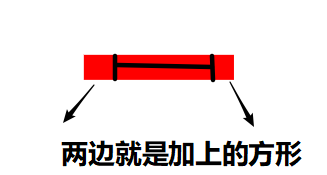
stroke-linejoin:可使用的值是:miter, round, bevel, inherit 笔划连 接属性定义了路径拐角的形状,"miter"是默认值,"round"光滑连接,"bevel"折线连接,"inherit"继 承
round


bevel


opacity: 不透明度 0~1(可以设置填充的,也可以描边的)
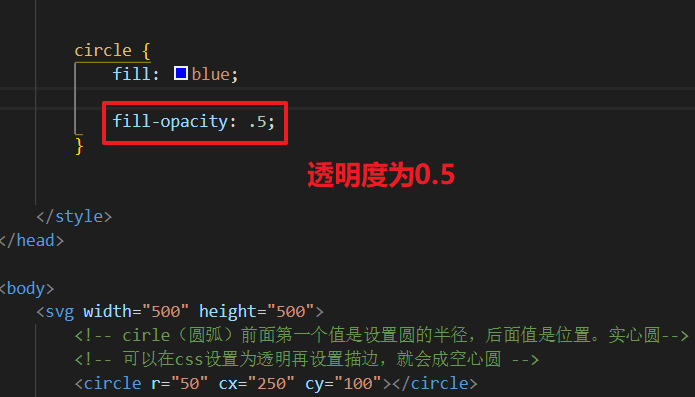


用上面所学的知识来做个小demo
<!DOCTYPE html>
<html lang="en">
<head>
<meta charset="UTF-8">
<meta name="viewport" content="width=device-width, initial-scale=1.0">
<meta http-equiv="X-UA-Compatible" content="ie=edge">
<title>Document</title>
<style>
svg {
margin-left: 100px;
margin-top: 100px;
border: 1px solid black;
}
rect{
fill: transparent;
stroke: black;
stroke-width: 5px;
}
polygon{
fill: black;
}
circle{
fill: transparent;
stroke: black;
stroke-width: 4px;
}
.yan{
fill: black;
}
.bi{
fill: transparent;
stroke: black;
stroke-width: 3px;
}
ellipse{
fill: transparent;
stroke: black;
stroke-width: 3px;
}
text{
stroke: red;
}
</style>
</head>
<body>
<svg width="500" height="500">
<rect x="100" y="100" rx="15" ry="15" width="300" height="300"></rect>
<polygon points="110 100, 130 60, 190 95, 250 60, 310 95,370 60, 390 100"></polygon>
<circle r="20" cx="190" cy="200"></circle>
<circle r="20" cx="320" cy="200"></circle>
<circle class="yan" r="5" cx="198" cy="208"></circle>
<circle class="yan" r="5" cx="328" cy="208"></circle>
<polygon class="bi" points="240 300, 250 260, 270 300"></polygon>
<ellipse rx="30" ry="10" cx="260" cy="330"></ellipse>
<text x="200" y="440">屏幕前的你很帅</text>
</svg>
</body>
</html>
好了,宏哥就是觉得好玩就简单的了解和介绍了一下SVG。下边就正式进入今天的主题。
5.SVG元素定位
根据前边的介绍宏哥自己写了一个demo,包含svg标签,如下所示:
<!DOCTYPE html>
<html lang="en">
<head>
<meta charset="UTF-8">
<meta name="viewport" content="width=device-width, initial-scale=1.0">
<meta http-equiv="X-UA-Compatible" content="ie=edge">
<title>北京-宏哥</title>
<style>
svg {
margin-left: 100px;
margin-top: 100px;
border: 1px solid black
}
</style>
</head>
<body>
<div id="app1">
<svg width="500" height="200">
<!-- text(文本)跟绝对定位一个道理 -->
<text x="400" y="150">123</text>
</svg>
</div>
<div id="app2">
<svg width="500" height="200">
<!-- text(文本)跟绝对定位一个道理 -->
<text x="400" y="150">456</text>
</svg>
</div>
</body>
</html>5.1普通定位
1.按键盘的F2或者打开浏览器的开发者模式,我们开始在控制台利用js代码进行定位。如下图所示:

2.回车后,返回结果,我们可以清楚地看到是空的,没有定位到元素。说明此法不通。
5.2name函数定位
1.按键盘的F2或者打开浏览器的开发者模式,我们开始在控制台利用js代码进行定位。如下图所示:

2.回车后,返回结果,我们可以清楚地看到是2个svg,定位到元素。说明此法可行。
6.页面上用多个svg元素
1.如果页面上用多个svg元素,通过//*[name()="svg"] 会定位全部的svg元素,为了区分定位具体的哪个,可以通过父元素的区分。
//*[@id="box1"]//*[name()="svg"]
2.除了用父元素区分,也可以用其它属性组合,svg属性加其它属性,用 and 组合。
//*[name()="svg" and @width="500"]
7.定位svg 上的子元素
1.如果需要定位svg 下的子元素,如下图的text属性。

2.跟前面定位方式一样,还是通过name() 函数来定位子元素的标签。
//*[@id="app1"]//*[name()="svg"]/*[name()="text"]
8.Canvas定位
Canvas定位和SVG的方法类似,宏哥就不在这里赘述了,而且一般Canvas标签中都会有id的属性,这样一来的话,定位就通过id更加方便了。
9.小结
今天主要讲解和分享了一些Canvas和SVG的基础知识和应用,然后进入主题SVG的定位相关知识的讲解。有一种会者不难,难者不会的感觉。好了,今天时间也不早了,关于Canvas和SVG元素定位就介绍到这里,仅供小伙伴或者童鞋们参考学习。感谢您耐心的阅读!!!